نحوه تنظیم یادآورهای تکراری در ویندوز
تنظیم یادآورهای یکباره آسان است. می توانید تاریخ را در تقویم خود علامت گذاری کنید، زنگ هشدار ایجاد کنید، و غیره. اما اگر بخواهید به طور دوره ای در مورد همان کار به شما یادآوری شود، چه؟ هفتگی(Weekly) ، روزانه، یا شاید حتی هر چند دقیقه یکبار؟
اجرای آن به این راحتی نیست. اکثر برنامههای یادآوری در Android یا iOS راه آسانی برای تنظیم یادآورهای تکراری ندارند و به شما اجازه میدهند هر تاریخ یا زمان را به صورت دستی وارد کنید.
اگر بخواهید یادآوری در عرض چند دقیقه (یا ثانیه) تکرار شود، همه چیز پیچیده تر می شود، زیرا هیچ برنامه ای برای یادآوری مکرر به کاربر طراحی نشده است. بنابراین اگر سر خود را به دیوار میکوبید و سعی میکردید راهی برای تنظیم یادآورهای مکرر پیدا کنید، این راهنما برای شماست.

نحوه تنظیم یادآورهای (Reminders)هفتگی(Weekly) یا روزانه(Daily) در ویندوز
ساده ترین راه برای تنظیم یادآوری برای کارهای تکراری در رایانه شخصی ویندوز(Windows) ، استفاده از کورتانا(Cortana) است. دستیار هوش مصنوعی مایکروسافت میتواند وظایف را زمانبندی کند و یادآورهای زمانبندی شده ایجاد کند. و بر خلاف سیری(Siri) آیفون ، دستورات صوتی تنها راه کنترل آن نیستند – شما همچنین می توانید دستورات خود را تایپ کنید تا آنها را اجرا کنید.
- با باز کردن کورتانا(Cortana) روی رایانه شخصی خود شروع کنید. میتوانید برنامه را در منوی استارت(Start Menu) جستجو کنید یا اگر آن را فعال کردهاید، فقط از فرمان صوتی «Hey Cortana » استفاده کنید.(Cortana)

- رابط کورتانا(Cortana) شبیه یک پنجره چت است. یک بار دیگر، می توانید به بیان دستورات خود ادامه دهید یا آنها را تایپ کنید تا کورتانا(Cortana) را هدایت کنید.

- از آنجایی که کورتانا(Cortana) میتواند دستورات زبان طبیعی را تفسیر کند، فقط میتوانید به دستیار هوش مصنوعی بگویید که یادآوری برای یک کار خاص تنظیم کند و زمان و فرکانس را مشخص کند (فردا، هر روز و غیره).

- کورتانا(Cortana) یک کار در Microsoft To Do برای زمان مشخص شده ایجاد می کند. برای تغییر جزئیات یا حذف یادآوری، میتوانید کار را خودتان ویرایش کنید.

به یاد داشته باشید(Remember) که اگرچه این روش ساده ترین راه برای تنظیم یادآوری است، اما چندان قابل تنظیم نیست. به عنوان مثال، می توانید سعی کنید به کورتانا(Cortana) بگویید هر ساعت یک یادآور تنظیم کند، اما این کار نمی کند.
اگر به دنبال تنظیم یادآورهایی هستید که در فاصله زمانی چند دقیقه یا ثانیه تکرار شوند، به روش دیگری نیاز دارید.
استفاده از Task Scheduler برای تنظیم یادآورهای تکراری
کاربران باتجربه ویندوز ممکن است (Experienced Windows)Task Scheduler را به یاد بیاورند ، یک ابزار داخلی که به شما امکان می دهد وظایف را از قبل تنظیم کنید. مشکل این روش این است که اکثر ویژگی های این ابزار قبلاً منسوخ شده اند.

مایکروسافت(Microsoft) از چند نسخه اخیر سیستم عامل پرچمدار خود به تدریج Task Scheduler را حذف کرده است و در (Task Scheduler)ویندوز 11(Windows 11) چیزی جز یک پوسته قدیمی نیست.
دیگر نمیتوانید پیامها را نمایش دهید یا ایمیل بفرستید، فقط به شروع یک برنامه در یک زمان برنامهریزی شده محدود میشوید. با این حال، برای کاربرانی که تمایل دارند آن را امتحان کنند، در اینجا مراحل وجود دارد:
- Task Scheduler را در منوی Start جستجو کنید.

- همانطور که قبلاً از رابط کاربری می توانید متوجه شوید، ابزار بسیار قدیمی است. برای شروع، گزینه Create Basic Task… را انتخاب کنید.

- با وارد کردن نام و شرح کار شروع کنید. این می تواند هر چیزی باشد - هیچ تاثیری بر عملکرد آن ندارد.

- بعدی ماشه است، جایی که اساساً می توانید فرکانس کار برنامه ریزی شده را تنظیم کنید. شما می توانید کارهای روزانه، هفتگی یا ماهانه را انجام دهید.

- اکنون می توانید زمان و تاریخی را تنظیم کنید که در آن کار شروع به اجرا شود.

- در نهایت، میتوانید در مورد اقدامی که باید انجام شود تصمیم بگیرید... اگرچه در حقیقت انتخاب زیادی در اینجا وجود ندارد. گزینه های ارسال ایمیل یا نمایش پیام منسوخ شده است و دیگر کار نمی کند. فقط می توانید برنامه ای را برای باز شدن انتخاب کنید.

- اگر گزینه نمایش پیام را انتخاب کنید، می توانید محتوای پیام را پیکربندی کنید، اگرچه Task Scheduler در تلاش برای اعمال آن با خطا مواجه می شود.

نحوه تنظیم یادآورهای مکرر بیشتر
استفاده از مایکروسافت کورتانا(Microsoft Cortana) برای ایجاد یادآورهای هفتگی یا روزانه خوب است، اما اگر بخواهید یادآورهایی را تنظیم کنید که بیشتر تکرار شوند، چه؟ متأسفانه، هیچ برنامهای – داخلی یا غیره – وجود ندارد که بتواند این کار را برای شما انجام دهد.
این همان جایی است که Autohotkey وارد می شود. در درجه اول یک ابزار ایجاد ماکرو، Autohotkey – یا AHK که معمولاً نامیده می شود – می تواند برای پیوند مجدد کلیدها یا تنظیم کلیدهای میانبر(rebind keys or set up hotkeys) (میانبرهای صفحه کلید) استفاده شود. اما، مهمتر از آن برای ما، AHK همچنین می تواند برای تنظیم کارهای تکراری برای انجام خودکار استفاده شود.
- برای ایجاد یک یادآوری مکرر در ویندوز(Windows) ، AHK را از وب سایت رسمی دانلود کنید(official website) .

- فقط فایل نصب دانلود شده را اجرا کنید تا برنامه بر روی کامپیوتر شما نصب شود.

- اکنون می توانید شروع به ایجاد اسکریپت های AHK کنید. (AHK)به سادگی(Simply) روی هر جایی از یک پوشه خالی (یا حتی صفحه دسکتاپ خود) کلیک راست کرده و New > Autohotkey Script را انتخاب کنید.( Autohotkey Script.)
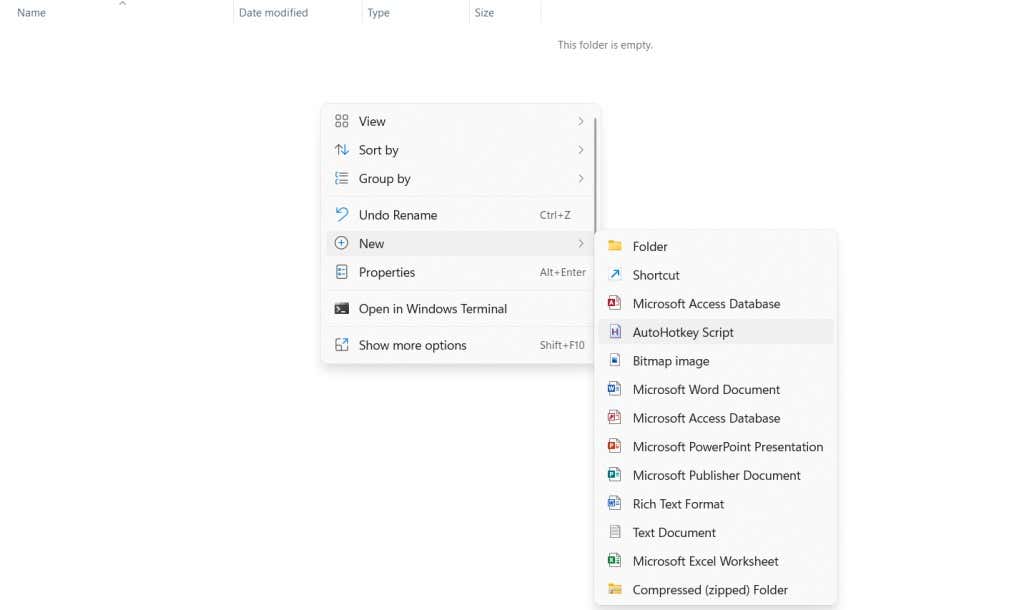
- نام آن را هر چیزی که دوست دارید بگذارید، سپس روی اسکریپت کلیک راست کرده و Open With > Notepad را انتخاب کنید تا اسکریپت را ویرایش کنید.

- کد موجود در اسکریپت را نادیده بگیرید و فقط بعد از آن کد زیر را وارد کنید:
#SetTimer مداوم ، یادآوری، بازگشت
50000
یادآوری:
MsgBox به یاد داشته باشید که وظیفه خود را انجام دهید!
برگشت
با این کار هر 50 ثانیه یک صدا به شما هشدار می دهد (مدت زمان بالا بر حسب میلی ثانیه داده شده است). می توانید این زمان را متناسب با نیاز خود کم یا زیاد کنید. پس از اتمام کار فایل را ذخیره کنید.

- اکنون می توانید این اسکریپت را فقط با دوبار کلیک کردن روی فایل اجرا کنید. یا می توانید روی اسکریپت کلیک راست کرده و Open را انتخاب کنید تا اجرا شود.

- پس از مدت زمانی که شما مشخص کرده اید، یک جعبه پیام با یادآور ظاهر می شود. برای بستن پیام می توانید Okay را کلیک کنید و پس از مدت زمان دوباره یک یادآوری جدید ظاهر می شود.

البته این یک نمایش ابتدایی از قابلیت های AHK است. می توانید به افزودن هشدارهای صوتی ادامه دهید و اسکریپت را به یک کلید میانبر خاص متصل کنید تا به راحتی آن را روشن یا خاموش کنید. چندین(Multiple) چنین هشدار را می توان با پیام ها و مدت زمان های مختلف تنظیم کرد تا کارهای تکرار شونده را به شما یادآوری کند.
بهترین راه برای تنظیم یادآورهای تکراری در ویندوز چیست؟
یادآوری های کورتانا(Cortana) یک راه عالی برای ایجاد یادآورهایی است که در روزهای هفته یا هر روز از ماه تکرار می شوند. شما فقط زمان یادآوری را به کورتانا(Cortana) بگویید ، و آن به طور خودکار یک کار جدید در Microsoft To Do ایجاد می کند .
اما وقتی می خواهید هر چند دقیقه یا بیشتر به خودتان یادآوری کنید، کورتانا(Cortana) کمک چندانی نمی کند. تعداد بسیار کمی از برنامههای زمانبندی کار یادآورهای تکراری را ارائه میدهند و تقریباً هیچکدام با چنین فواصل کوتاهی کار نمیکنند.
برای آن، بهترین راهحل شما Autohotkey است . میلیونها نفر از آن برای ایجاد ماکروهای صفحهکلید و خودکارسازی وظایف بهطور ایمن استفاده میکنند، میتواند یک یادآوری تکراری را با چند خط اسکریپت تنظیم کند.
Related posts
3 راه برای گرفتن Photo or Video در Chromebook
چگونه Detect Computer & Email Monitoring یا Spying Software
Panel Display Technology Demystified تخت: TN، IPS، VA، OLED و بیشتر
چگونه Caps Lock را روشن یا خاموش بر روی Chromebook
4 Ways برای یافتن بهترین Options اینترنت (ISPs) در منطقه شما
7 Quick Fixes هنگامی که Minecraft Keeps Crashing
چگونه Search Facebook Friends توسط Location، Job یا School
DVI vs HDMI vs DisplayPort - آنچه شما باید بدانید
آیا می توانید Twitch Name خود را تغییر دهید؟ بله، اما Be Careful
چه آیا Uber Passenger Rating and How برای چک کردن آن
چگونه به تقسیم Screen در Chromebook
چگونه می Rid از Yahoo Search در Chrome
چگونه به غیر فعال کردن یک Facebook Account جای حذف کردن
چگونه به Find Birthdays در Facebook
چگونه به Download and Install Peacock در Firestick
چگونه از خودتان محافظت از Hackers Online
چگونه Fix Hulu Error Code RUNUNK13
چگونه Game را در Steam بازپرداخت کنید
چگونه Download Twitch Videos
8 Ways برای دریافت اعتبارات بیشتر در مورد قابل شنیدن
